excel隐藏边框线的方法
发布时间:2017-02-10 10:30
相关话题
在当今社会中,经常需要用到Excel进行办公,或许有些并不太熟悉Excel的朋友不会使用隐藏边框线的技巧,下面是由小编分享的excel隐藏边框线的方法,以供大家阅读和学习。
excel隐藏边框线的方法:
隐藏边框线步骤1:打开一个工作表;

隐藏边框线步骤2:点击菜单:“工具” -“选项”,

隐藏边框线步骤3:打开“选项”对话框; 找到“视图”选项卡;在“窗口选项”中把“网格线”前的勾去掉;

隐藏边框线步骤4:点击“确定”, 现在看一下框线是不是没有了!
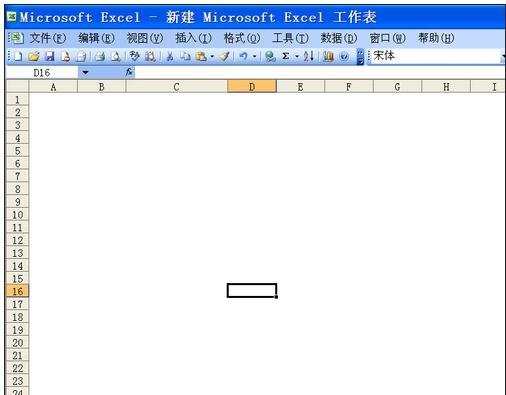
看了excel隐藏边框线的方法还看了:
1.excel隐藏单元格边框的方法
2.如何消除excel原有边框的方法
3.excel表格没有线条边框网格线怎么办
4.excel中画外框线的方法
5.excel2010怎么隐藏网格线
6.excel表格框线消失的解决方案
7.excel表格去掉边框的教程

excel隐藏边框线的方法的评论条评论